iPhone-säkerhetskopior är inte små. De har inte samma storlek som det totala använda utrymmet på en iPhone men de kan fortfarande ta upp GB-platser på din Windows-enhet. Ut ur rutan kan du inte ändra var säkerhetskopian sparas till. Du kan flytta ryggen upp till en annan plats och flytta tillbaka den när du behöver återställa den, men det är ett mycket klumpigt sätt att göra det. Om du inte avskyr dig från att använda korsningslänkar kan du dock säkerhetskopiera din iPhone till en extern enhet med iTunes.
Säkerhetskopiera plats
Det finns två versioner av iTunes tillgängliga pånärvarande; en skrivbordsappversion och en UWP-appversion. Säkerhetskopieringsplatsen för båda apparna skiljer sig något. Du måste veta var appen för närvarande sparar säkerhetskopian för att skapa en korsningslänk som pekar den någon annanstans.
Skrivbordsversion
C:UsersYour User NameAppDataRoamingApple ComputerMobileSyncBackup
UWP-appversion
C:UsersYour User NameAppleMobileSyncBackup
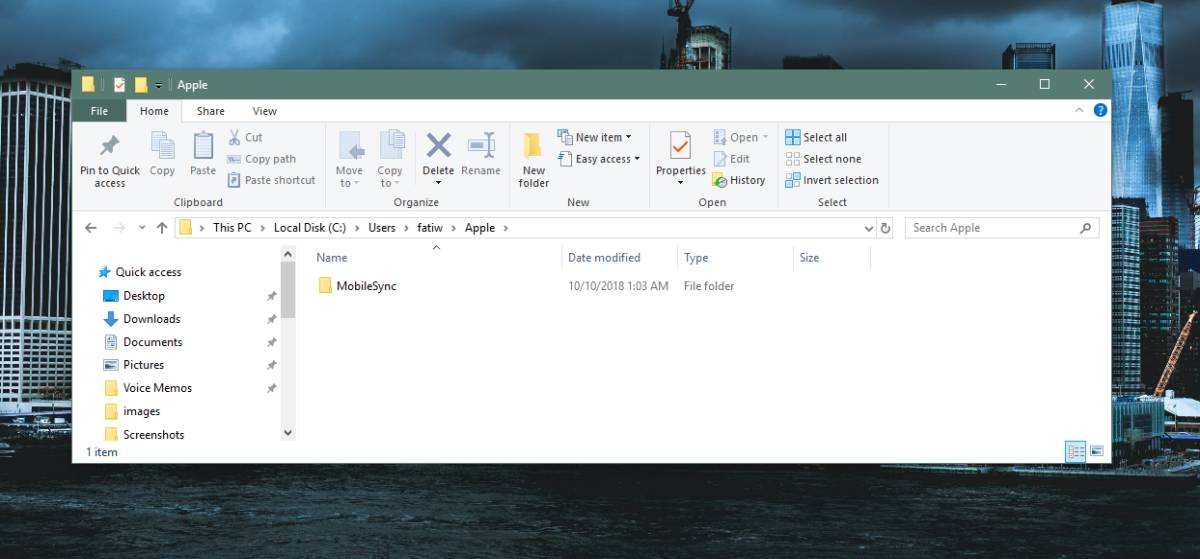
Ny plats för säkerhetskopiering
Anslut den enhet du vill säkerhetskopiera diniPhone till. Detta fungerar inte bara för externa enheter, det kan också användas för interna enheter. Skapa en mapp som heter 'MobileSync' i rotens rot.
Klipp sedan av Backup-mappen från din Windows-enhet och klistra in den i den nyligen skapade MobileSync-mappen. Se till att du klipper och klistrar in den istället för att kopiera den.
Skapa korsningslänk
Om du har iTunes öppet stänger du det. Öppna kommandotolken med administratörsrättigheter. Du måste emellertid köra kommandot nedan, du måste ändra det för att matcha sökvägen till din nuvarande säkerhetskopieringsmapp och den nya du just skapade.
Kör kommandot nedan för UWP iTunes-appen;
MkLink /J “C:UsersYour User NameAppleMobileSyncBackup” “E:MobileSyncBackup”
Kör kommandot nedan för den stationära iTunes-appen;
MkLink /J “C:UsersYour User NameAppDataRoamingApple ComputerMobileSyncBackup” “E:MobileSyncBackup”
I båda fallen vill du ersätta "Ditt användarnamn" med ditt faktiska användarnamn. Du kan ändra enhetsbokstaven som bokstäver tilldelas den enhet du vill ta säkerhetskopiorna till.
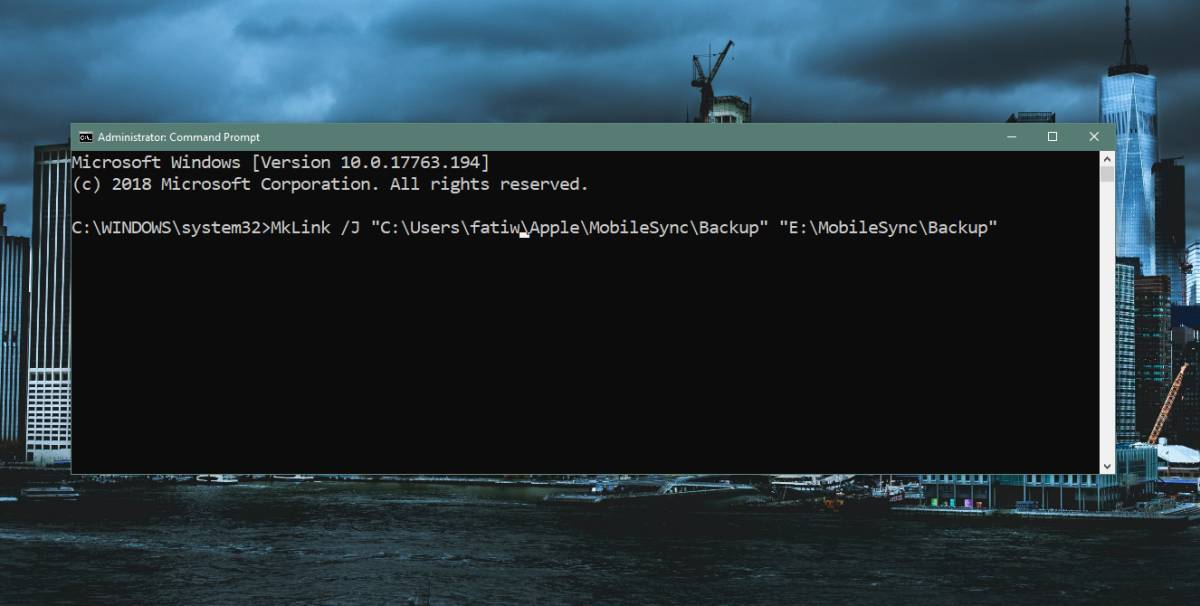
Vad är det som händer?
Du kanske undrar varför du kan använda den här metoden för attsäkerhetskopiera din iPhone till en extern enhet men ändra inte säkerhetskopieringsplatsen via iTunes. Det beror på att iTunes säkerhetskopierar din iPhone till den ursprungliga platsen som den valde ut när det gäller iTunes. Korsningslänken är vad som omdirigerar filerna till en annan enhet och annan plats.











kommentarer